このブログは、Adobe社のPremire Proと合わせて利用することによって、一歩抜きんでた💨 動画に編集することができる「Motion Array」というサービスについてご紹介します。
1.「Motion Array」とは?
まずは、このサービスの紹介です✨
このサービスは、写真、動画、音響(例えば、雨、風、雷など)、ロイヤルフリーの音楽、はたまたプロが作ったカッコイイイテンプレート(結婚式に使えるオープニング、エンディング、スライドショーなど)が、
な・な・なんと!! 50万を超える素材をサブスクで利用できるサービスです。
サービス形態は、
✅ 個人向けで1人で使う「無料(メールアドレス登録のみ)」
含めて、
✅ 毎月(月額払い)、
✅ 年間(年額払い)、
✅ 企業で使える2人~20人で利用できる「チーム(年額払い)」
以上の4種類 があります
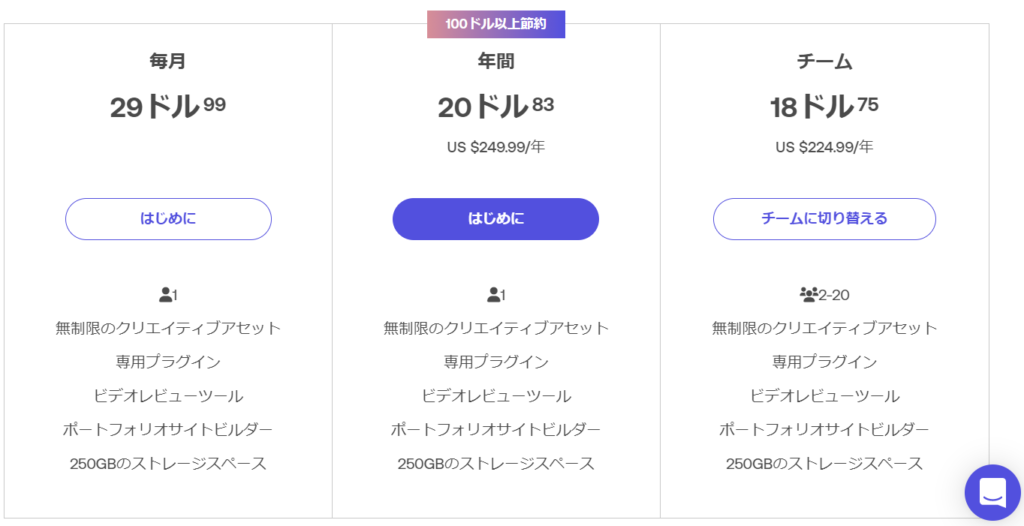
ちなみに1人で利用する「無料(メールアドレス登録のみ)」は使える素材がめちゃくちゃ限定されているので、本格的に動画編集したい方は、まずは毎月の1ヶ月お試しで様子見してみてはどうでしょうか💦
毎月(月額払い)で、29ドル99セントなんで、日本円でだいたい3,000円弱/月ぐらいといったところ。
ただし、この「Motion Array」というサービス、
驚くなかれ!
1か月あたりにダウンロードして利用できる素材の制限がないんです!!
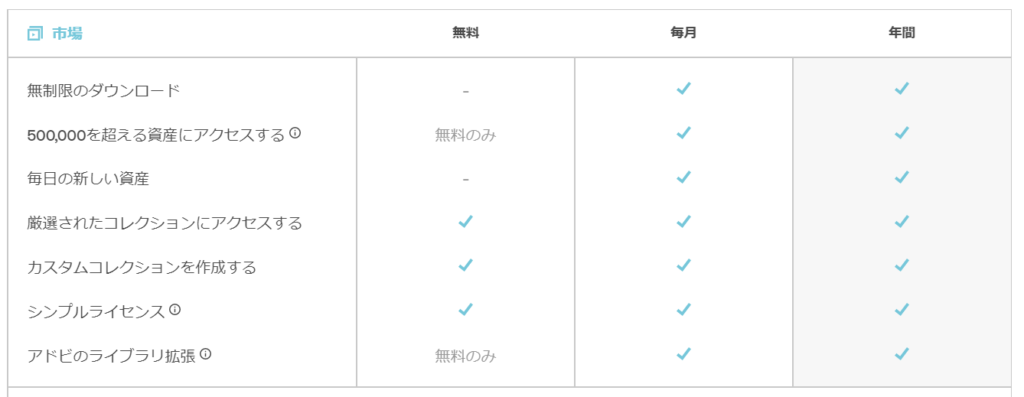
これって、普通にすごくないですか??
というのも、ダウンロードしまくって1か月で解約しても、29ドル99セント!!
「Motion Array」に似たサブスクの素材をダウンロードできるサービスはネットの世界にはたくさんあります(しかも特定の素材は3,000円~1万円ぐらい
しかし「Motion Array」をオススメする理由が、
素材のクオリティが高いこと、
素材数が豊富なこと
に加えて、
月額払えば月間ダウンロードし放題(無制限)
だからなんです!!
この超ユーザーライクなサービスの仕様・・いつか変わっちゃうんじゃないかって結構、ビビっています(笑
2.「Motion Array」のサービスの仕様
しかも、この「Motion Array」というサービスは、Apple製品同士のごとく、Adobe社のPremire Proと親和性がめちゃくちゃいいんです!
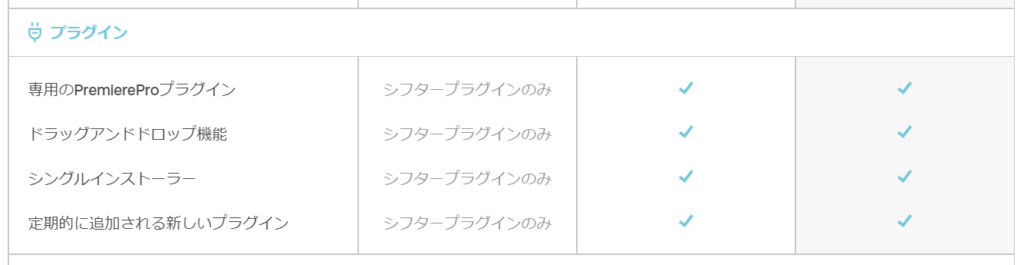
Premire Pro専用のプラグインもダウンロードできたりして、いちいち「Mortion Array」のサイトを立ち上げることなく、Premire Proのソフトの編集画面で、「Mortion Array」の様々な素材を選んで利用することができたりします。
その他、特徴的なところは、プロが作ったロゴのテンプレートを自分でカスタマイズして、自分の会社のロゴを作ったりもできます。
ということは、企業のプロモーション動画のテンプレートと組み合わせて、たったの29ドル99セントで自社のプロモーション動画ができあがってしまうんです!
画期的なサービスじゃないですか??
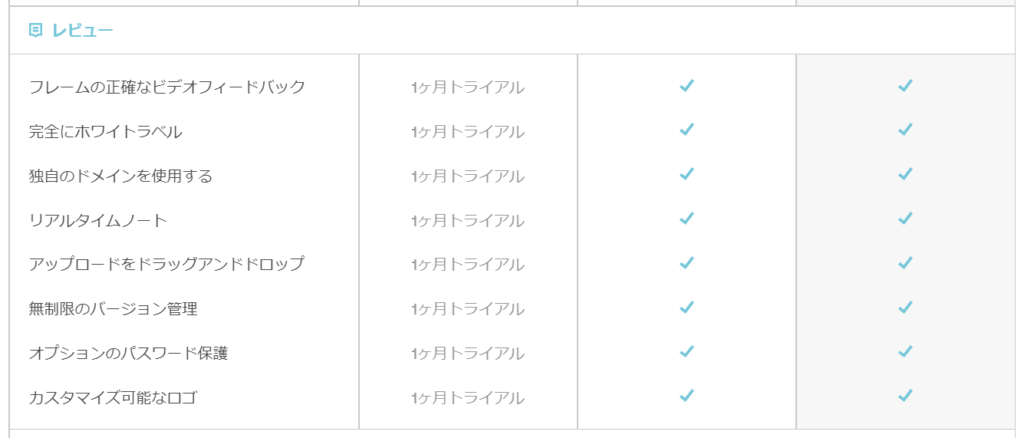
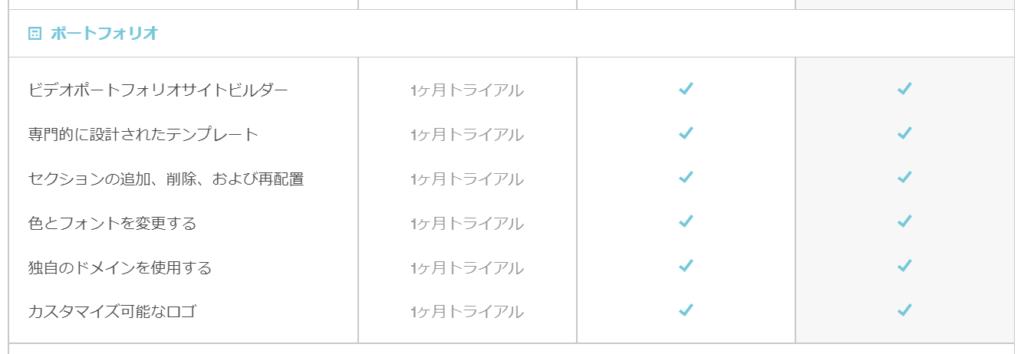
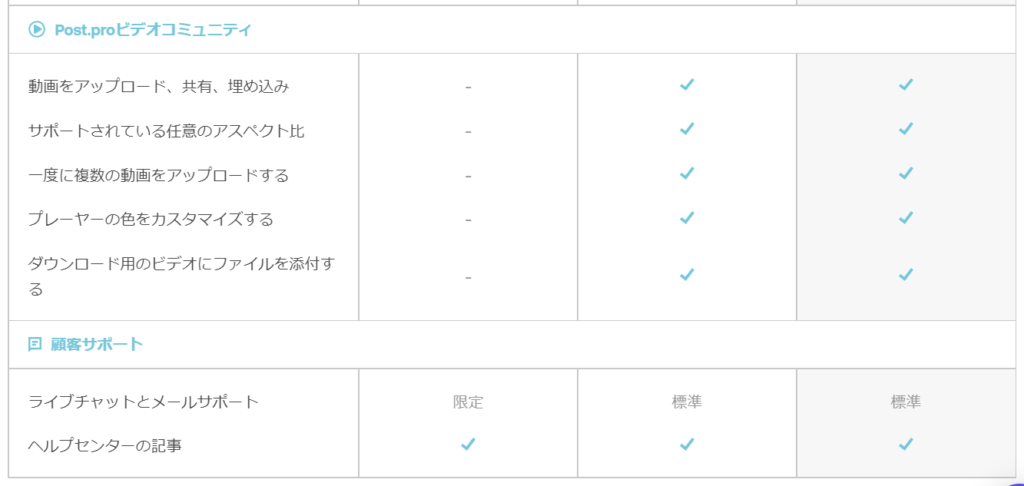
分からないことがあれば、ライブチャットとメールだけですが、サポートもしっかりと受けることができます
3.「Motion Array」の2つのプラグイン
「Motion Array」には、Adobe社のPremire Proとシームレスに連動するため、プラグインがなんと2つもあるんです
1つ目は、先ほどのサービスの仕様のところでもご紹介した、Premire Proの操作画面から「Motion Array」にある50万以上の素材を閲覧&選択することができるプラグインです。
このプラグインを利用すると、
わざわざブラウザを立ち上げて、「Mortion Array」のサイトに遷移して、
それからそれからログインして・・・
といった手間が省け、Premire Proの動画編集パネルを見ながらお気に入りの素材を「Motion Array」から選び出すことができます。
「Motion Array」から素材を頻繁にダウンロードして利用しているクリエイターには、とっても重宝されるプラグインと言えますね✨
それではやり方を説明しますね
まずは、デスクトップにショートカットがある場合は、Adobe社の「Createve Cloud 」のアイコンをクリックして、「Creative Cloud Desktop」を立ち上げます。

はい、以下のような画面が出てきますよね
それでは、「Stockとマーケットプレイス」をクリックしてください。
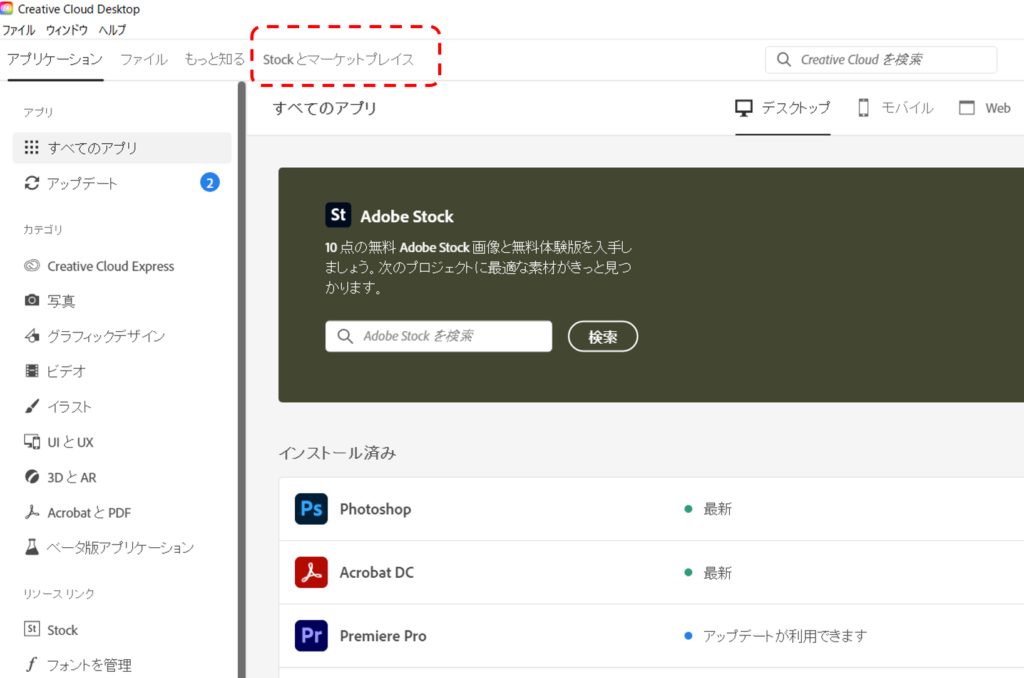
次に、プラグインを選択し、右のスペースに「Motion Array」と入力して検索(Enter)してください。
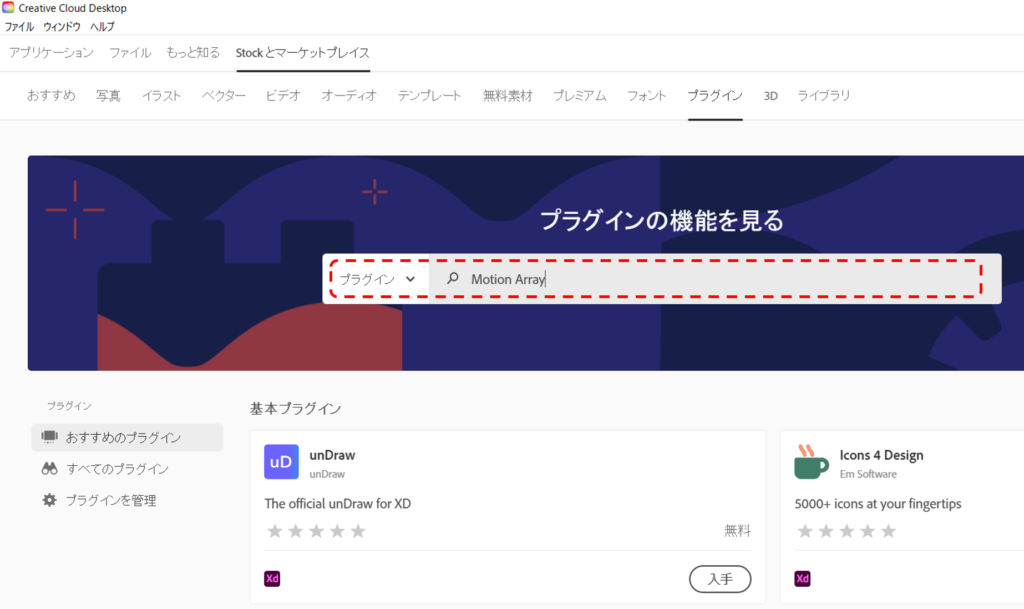
はい。Motion Arrayのプラグインが出てきましたね!クリックしてみましょう。
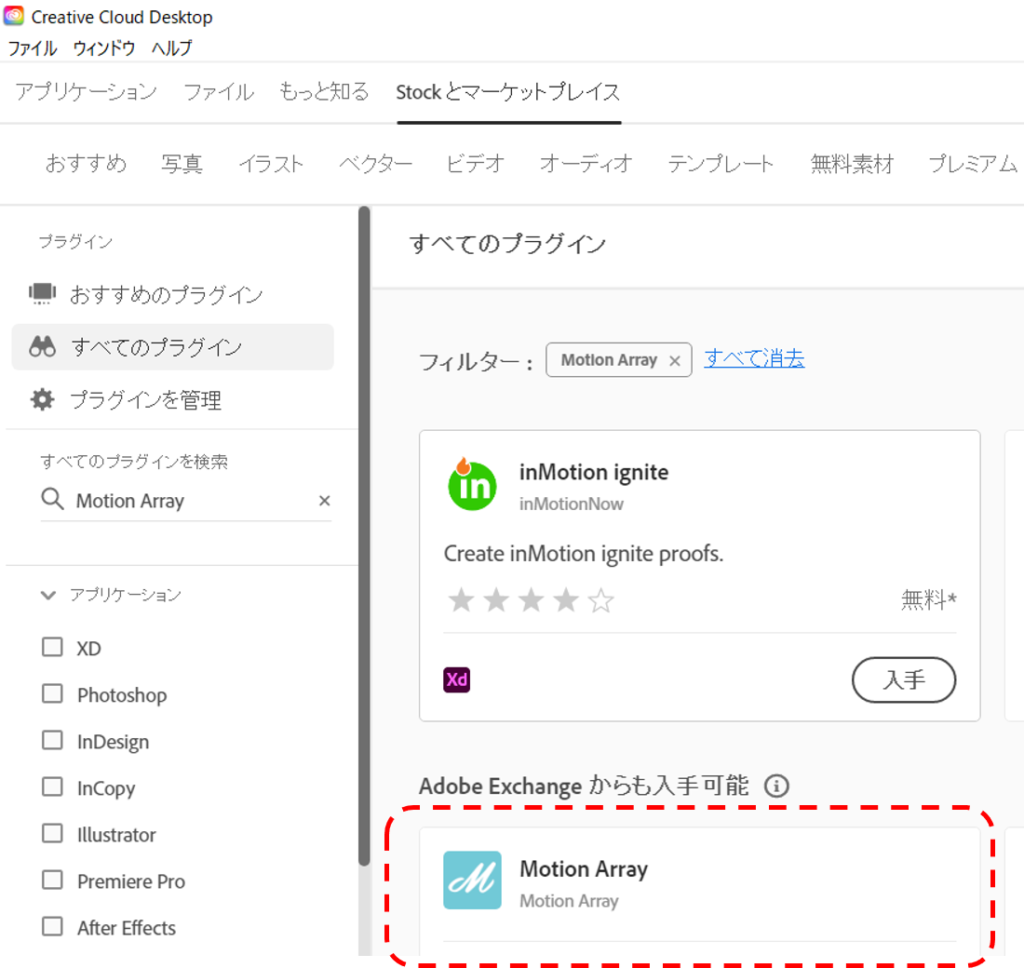
すると、ブラウザが立ち上がって、「Adobe Ecchange」というサイトがでてきます。迷わず「今すぐインストール」をクリックしましょう。
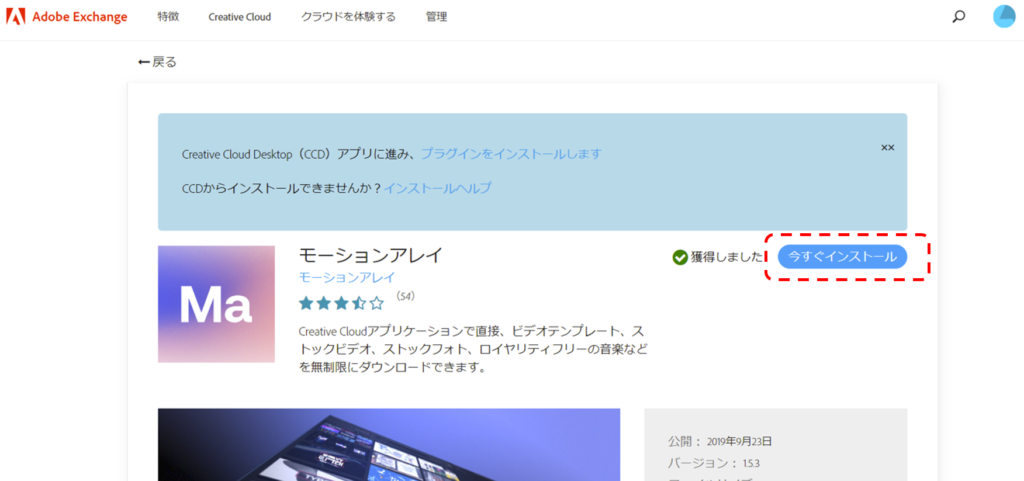
無事、インストールが完了したら、早速「Premire Pro」を立ち上げてみましょう!
「Premire Pro」が立ち上がったら、「ウィンドウ」から「エクステンション」を選択すると「Motion Array」という文字が出てくるのでクリックしてください。
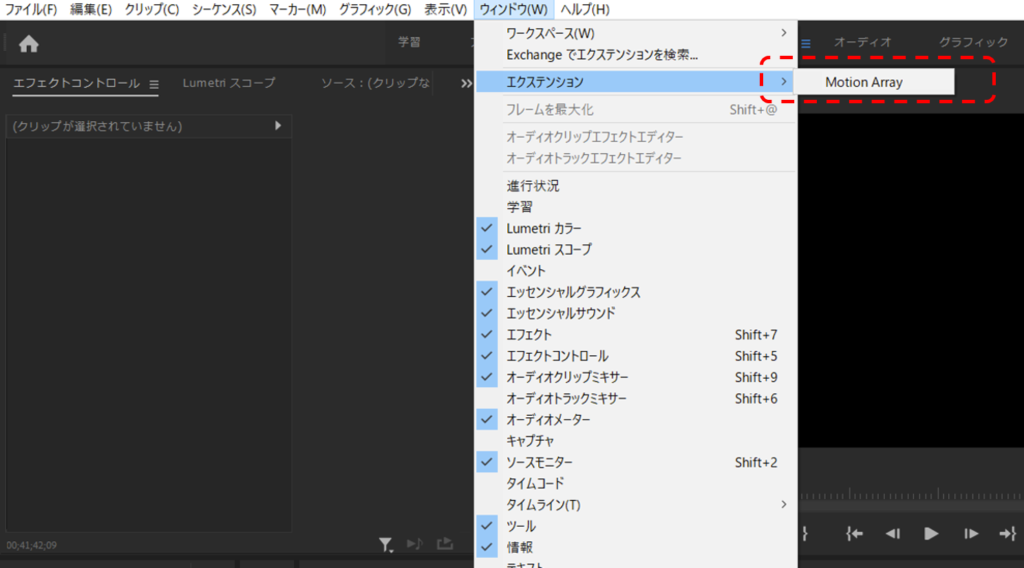
するとどうでしょう!「エフェクト」画面に「Motion Array」のサイトが現れ、たくさんの素材を選択できるようになりました!
このプラグインを用いれば作業効率アップは間違いないです
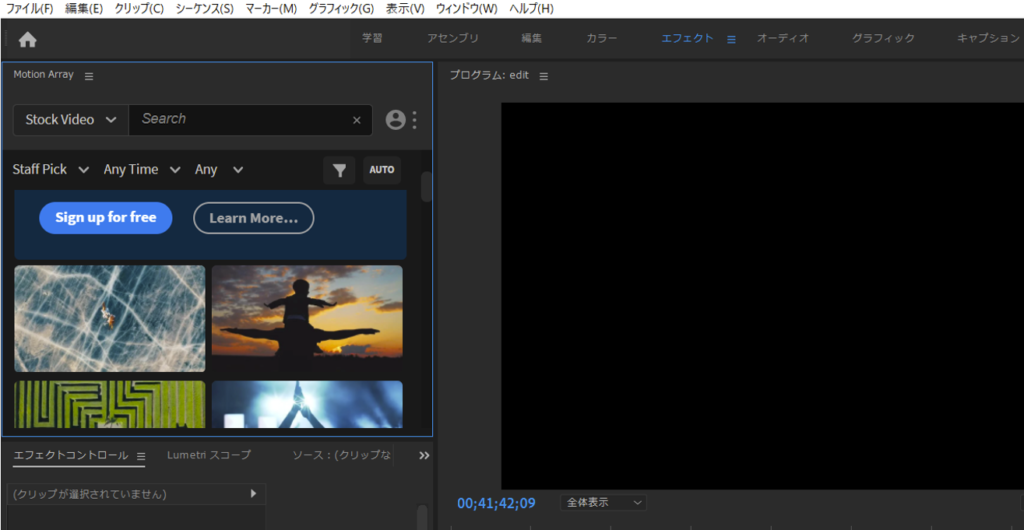
続いて、2つ目のプラグインが、Premire Proの操作画面から「Motion Array」で提供されている沢山のトランジションとエフェクトを選択することができるプラグインです。
こちらのプラグインも、わざわざMotion Arrayのサイトを立ち上げることなく、Premire Proの操作画面から利用できるので、とても重宝します。
それでは、そのやり方をご説明します。
まずこちらのプラグインは、「Motion Array」のサービスサイトからインストーラーをダウンロードします。
「Motion Array」のサービスサイトのトップページの「PlugIns」をクリックします。
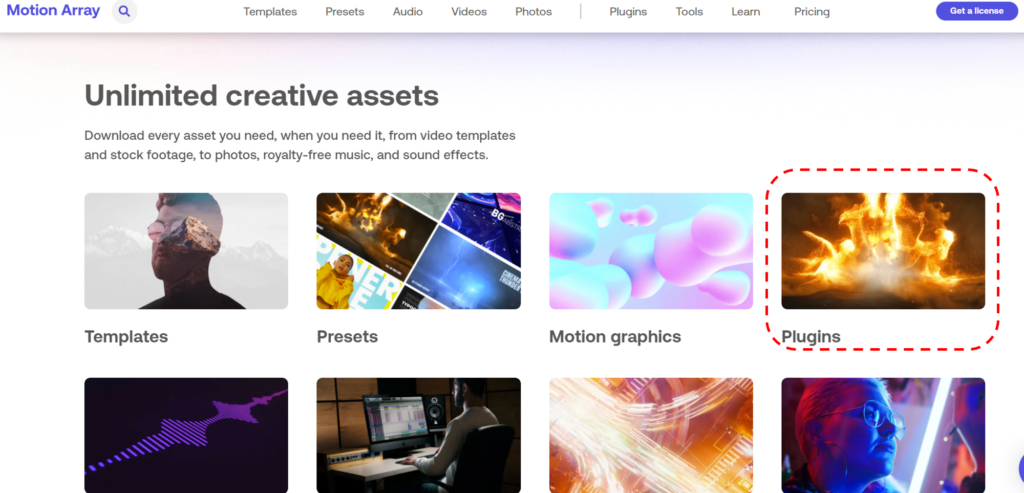
Windowsの場合と、Macの場合のダウンローダーが分かれているので注意してくださいね。

「MAPluginsInstaller.msi」をクリックします。
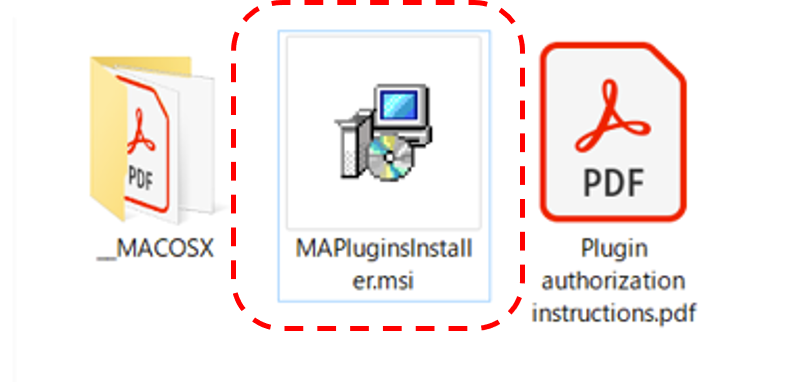
ウィザードが始まるので、「Next」をクリックします。
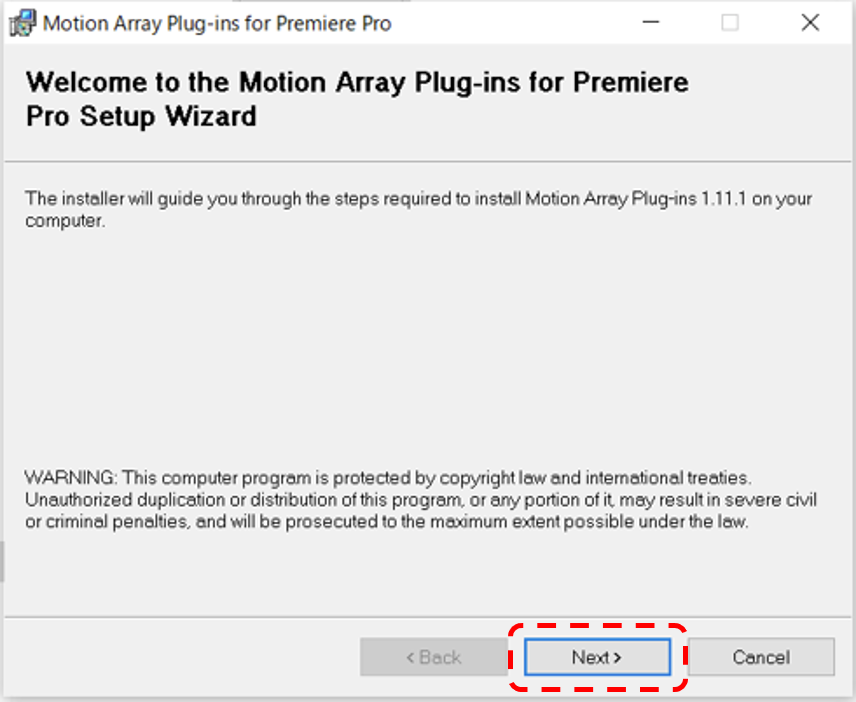
インストールするパス「Install Location」が出てくるので、ドンドン「Next」をクリックします。
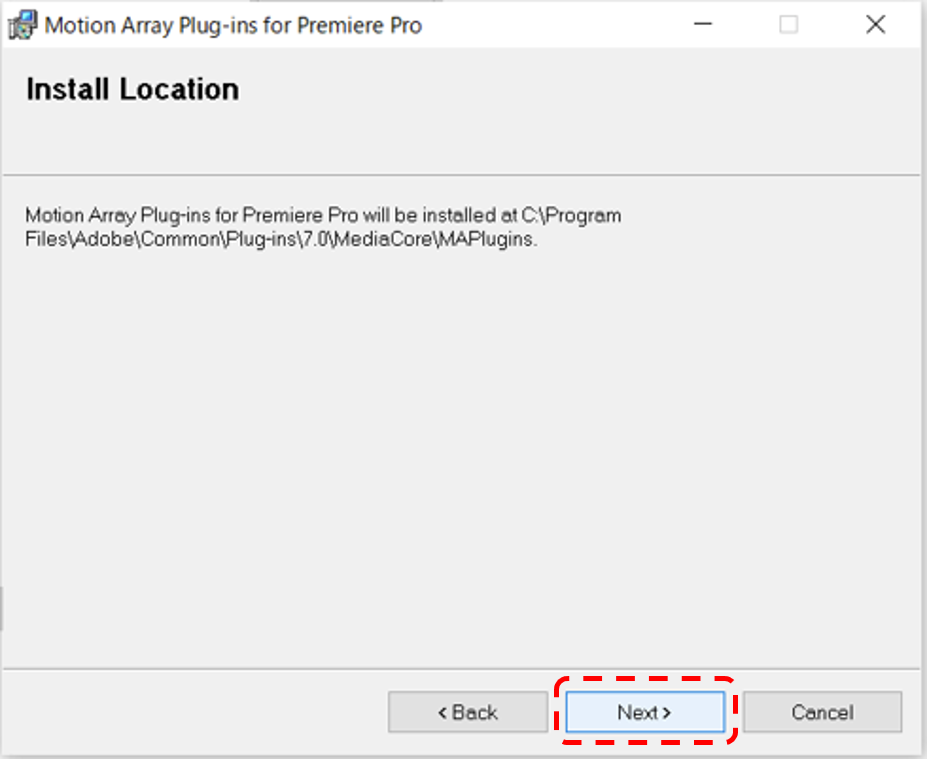
ドンドン、「Next」をクリックしていきましょう。
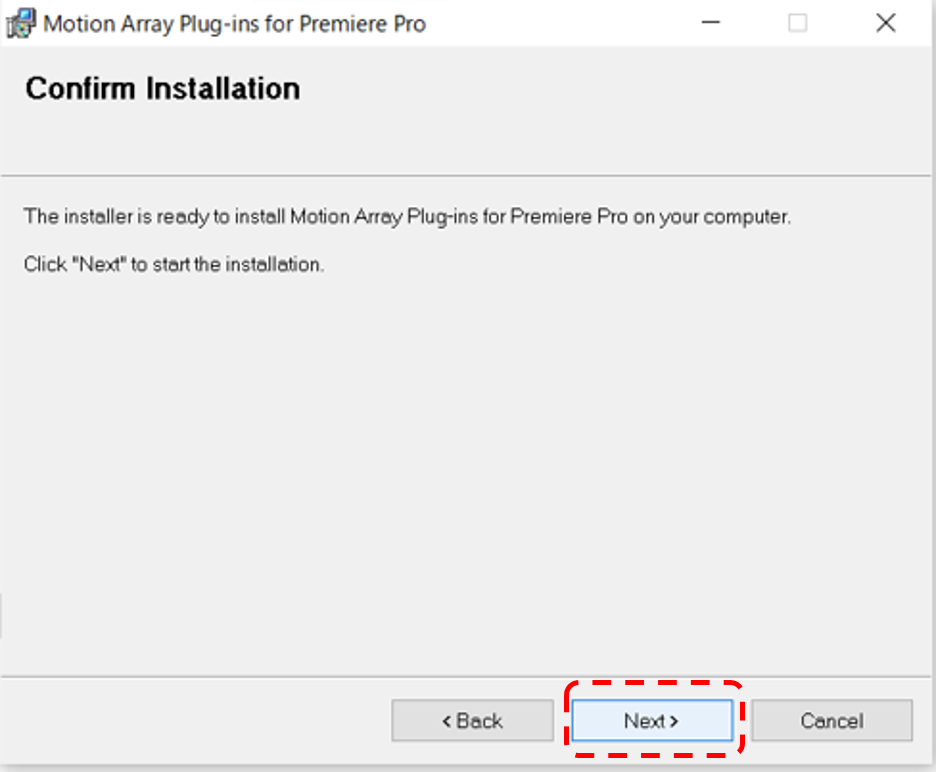
「Installation Complete」が出れば、インストール完了です。「Close」をクリックします。
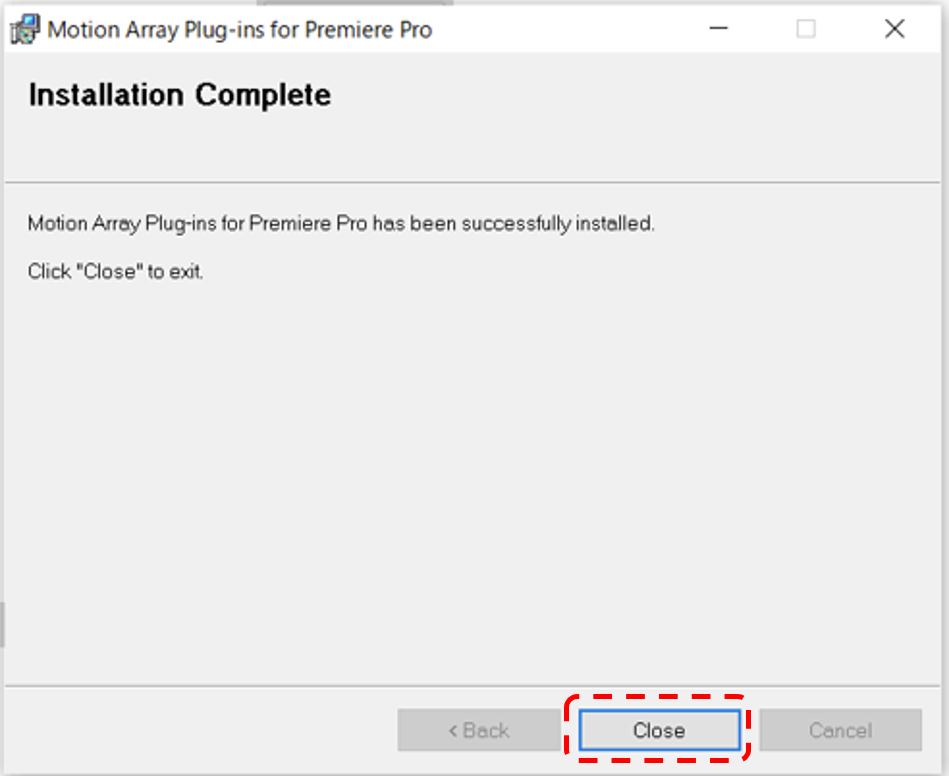
以上で、インストールは完了です。それでは、Premire Proを立ち上げてみましょう。
エフェクト検索画面に「MA」と文字を入れて検索してみましょう。
すると、「Motion Array」で提供されている様々なエフェクトやトランジションが出てくるので、適用したい動画や写真にドラッグ&ドロップして使ってみましょう!
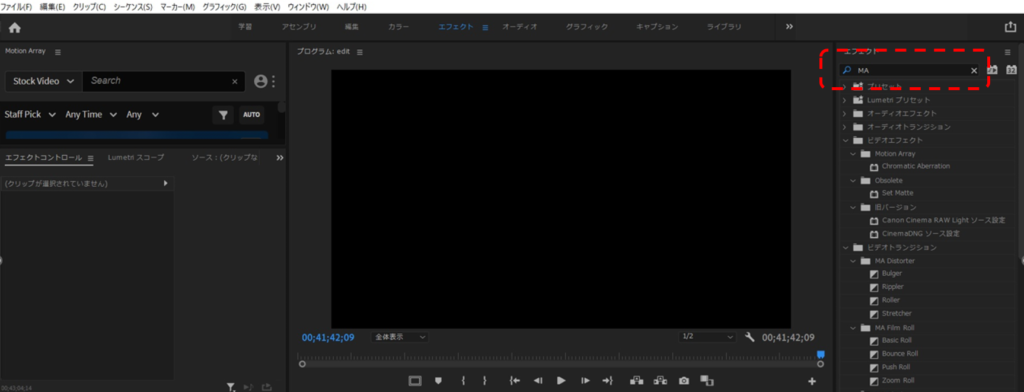
利用時は、初回1回だけMotion Arrayの認証(登録メールアドレスとパスワード)があるので、サクっとログインしてしまいましょう!!
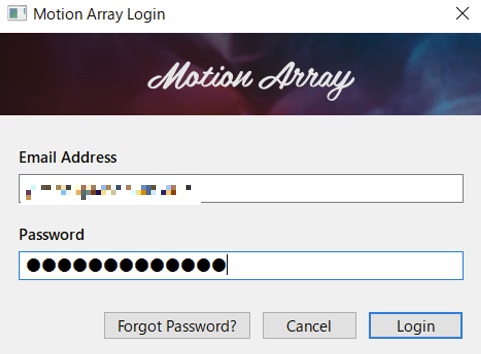
いかがでしたでしょうか?
今回は、AdobeのPremire Proと組み合わせることによって、よりグレードの高い動画編集ができる「Motion Array」といったサービスをご紹介しました
無料で利用できる素材は少ないので、できれば1か月でもいいので、まずはお試しで使ってみてください。これまで作った動画が別物に変身するのでビックリしますよ!
以上、最後まで読んで頂いてありがとうございました!













コメント